Може би си мислите, че 20-годишна операционна система ще ви позволи да копирате и поставяте повече от един елемент в даден момент. Докато клипбордовете в Office 2003 и 2007 могат да съхраняват до 24 текстови фрагмента и графики за по-късна повторна употреба, такава мултивъзможна опция не е вградена в самия Windows.
Благодарим на разработчиците на софтуер за доброта, че влязоха в нарушението, като предоставиха безплатни програми, които разширяват клипборда на Windows, което ви позволява да копирате десетки елементи и да поставите някое от тях с едно кликване или клавишна комбинация.
Увеличете максимално възможностите на клипборда в Office 2003 и 2007
Веднага щом копирате два елемента във всяко приложение на Office, прозорецът на клипборда се отваря в дясната страна на екрана. Можете също да отворите клипборда на Office, като изберете опцията Clipboard в лентата Home Home на Office 2007 и като щракнете върху Edit> Office Clipboard в Office 2003 apps.
Друг начин да отворите клипборда в повечето приложения на Office е като изберете елемент и натиснете два пъти Ctrl + C. Това е една от петте налични настройки, като щракнете върху бутона Опции в долната част на клипборда.
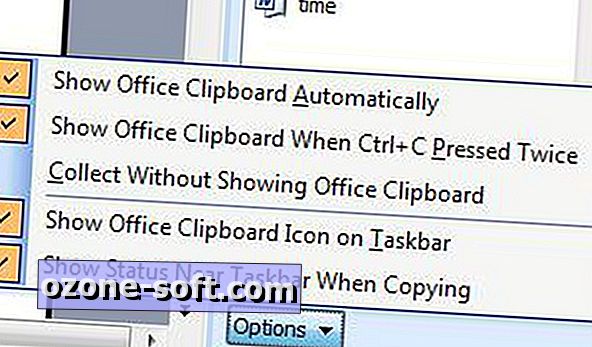
Office клипбордът съхранява до 24 отделни елемента. След като се достигне това ограничение, ще трябва да изтриете един или повече записи от клипборда, за да запишете нов, или да щракнете върху бутона "Изчисти всичко" в горната част на екрана, за да изчистите изцяло клипборда.
За преглед на опциите на клипборда в Office 2007 вж. Статията Копиране и поставяне на множество елементи с помощта на Office клипборда в сайта на Microsoft Office Online. Еквивалентната информация за Office 2003 е представена в Office Clipboard на същия сайт.
Внасяне на множество копия и поставяне в Windows
Ако сте като мен, намирате, че харчите много по-малко от работния си ден в Office и много повече от него в браузър и други приложения, които не са в Office. Например често трябва да поставям линк към уеб страница в документ или в блог. Това изисква да копирам и поставям както URL адреса на страницата, така и заглавието или друг описателен текст от страницата, към която се свързвам.
Тъй като клипбордът на Windows е едно и също нещо, добавянето на такава връзка изисква две пътувания до въпросната страница. След като се сблъсках с тези няколко пътувания в продължение на години, реших да потърся подобрител на клипборда. Намерих две безплатни, които предоставят повече опции за копиране и поставяне, отколкото можете да разтърсите с мишката.
Прост, ясен подход към многократно копиране и поставяне
M8 Free Clipboard на M8 Software поставя икона в областта за уведомяване в лентата на задачите близо до часовника. Кликнете върху него, за да видите списък с записите в клипборда. Можете също да зададете комбинация от клавиши в диалоговия прозорец Опции на програмата, за да отворите списъка с клипборда чрез клавиатурата.

Елементите се добавят автоматично към списъка, докато копирате. По подразбиране при всяко добавяне на елемент се чува тон, но можете да изключите звуковия сигнал, като щракнете върху Инструменти> Опции. Поставянето на мишката върху елемент показва го в изскачащ прозорец за предварителен преглед.
За да поставите елемент в списъка, просто поставете курсора на мястото, където искате да се появи запазеният текст или графиката, и изберете елемента в прозореца на M8 Free Clipboard. Можете също да ги поставите, като натиснете клавишната комбинация, която сте избрали, за да отворите програмата и след това буквата, която се появява вляво от елемента. Активирате тези опции чрез диалоговия прозорец Опции на програмата.
Когато изключите Windows, съдържанието на клипборда се изтрива. Но с M8 Free Clipboard вашите запазени елементи ви очакват, когато рестартирате Windows. Можете да получите още повече възможности, като надстроите до $ 20 Спартан Multi Clipboard на M8 Software, което ви позволява да запазите вашите клипове в библиотеки и се предлага в преносими и U3 версии.
Подходът .NET за разширяване на клипборда
Има повече прилики, отколкото разлики между M8 Free Clipboard и безплатната помощна програма PasteCopy.NET на SundryTools, но различията са забележителни. Първо, както предполага името на програмата, PasteCopy.NET разчита на Microsoft .NET Framework 2.0. Също така отваряте PasteCopy.NET, като щракнете върху пряк път на работния плот, елемент от менюто "Старт" или икона на местата за инсталиране на програмата в лентата с инструменти за бързо стартиране. Можете да избирате от преки пътища, които да добавите по време на инсталацията
PasteCopy.NET също така се отличава, като поддържа няколко различни езика, които избирате като част от инсталацията на програмата. Подобно на M8 Free Clipboard, PasteCopy.NET запазва десетки текстови записи и изображения, но за разлика от M8 Free Clipboard, добавяте елемент, като го изберете в списъка, поставяте курсора там, където искате да се показва в целевия документ, и натиснете Ctrl + V или изберете Edit> Paste. Предпочитам автоматичното поставяне на записания елемент в M8 Free Clipboard, когато го изберете в прозореца на програмата.
Също така предпочитам прозореца за предварителен преглед на M8 Free Clipboard за по-малък, надраскан преглед, който се появява в долната част на основния прозорец на PasteCopy.NET, когато изберете елемент. Диалоговият прозорец за настройки на PasteCopy.NET има раздел Предварителен преглед, в който са изброени опциите за персонализиране на размера на визуализацията, но когато тествах програмата, областта за предварителен преглед нямаше да остане преоразмерена дори след ръчно увеличаване на прозореца.

PasteCopy.NET предлага някои функции, които не са налични в M8 Free Clipboard, включително възможността за конвертиране на .rtf файлове в текстови и .html файлове или в текст, или в .rtf. Можете също да отпечатате списъка си със запазени елементи, да го запазите като .rtf файл и да създадете категории от запазени елементи. За съжаление, PasteCopy.NET има незавършено усещане. Например, някои области от прозореца на програмата изчезнаха, след като промених размера на прозореца за предварителен преглед. И както отбелязах по-горе, визуализацията се върна към първоначалния си стиснат размер веднага щом върнах курсора на главния прозорец.
Докато и двете M8 безплатен клипборд и PasteCopy.NET са големи подобрения в оскъдния клипборд, вграден в Windows, предпочитам M8 Free Clipboard за своята простота и ненатрапчивост.
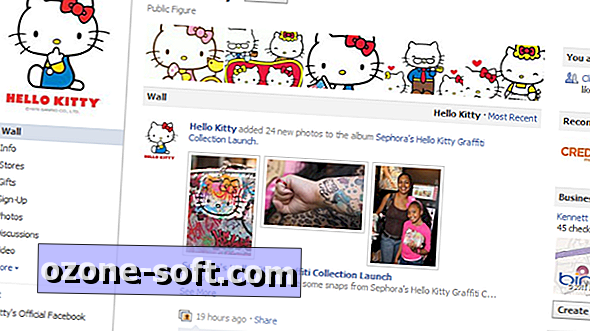


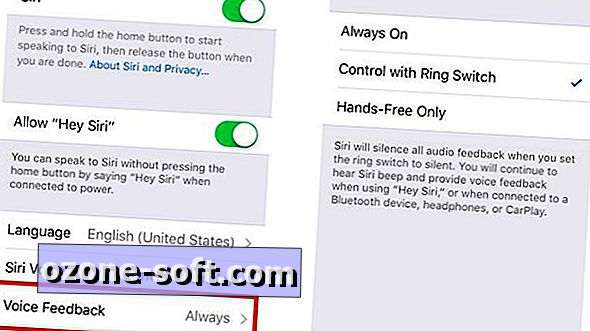








Оставете Коментар